Skype problemi: problemi s uređajem za reprodukciju zvuka
Jedna od najvažnijih funkcija Skype programa je mogućnost glasovne i video komunikacije. No, nažalost, postoje problemi s zvukom u ovom programu. Nemojte, međutim, odmah kriviti sve na Skypeu. Problem može biti s radom uređaja za reprodukciju zvuka (slušalice, zvučnici itd.). Doznajemo što mogu imati kvarovi i kvarovi tih pribora i što treba učiniti u ovom slučaju.
sadržaj
Netočna veza
Jedan od najčešćih razloga za nedostatak zvuka u programu Skype, a na računalu općenito, jest nepravilna povezanost uređaja za reprodukciju zvuka. Stoga pažljivo provjerite koliko su čvrsto spojeni priključci uređaja i računala međusobno spojeni. Također, obratite pozornost na ispravnu vezu. Možda ste umetnuli utikač s uređaja na pogrešan utor. Često se boja utikača i utičnice namijenjene tome podudaraju. Ovaj standard proizvodnje koristi se kako bi se osiguralo da se čak i nepripremljeni korisnik može povezati bez posebnih problema. Na primjer, to je kodiranje boje koje se koristi u konektoru vrste RCA, što se naročito često koristi pri povezivanju zvučnika.
Razgradnja opreme
Drugi uzrok neispravnosti ureñaja za reprodukciju zvuka može biti njezin neuspjeh. To može biti uzrokovano vanjskim utjecajima: oštećenja uslijed udarca, penetracije tekućine, pad napona itd. U nekim slučajevima uređaj može postati neupotrebljiv zbog nedostataka u proizvodnji ili prekoračenja vijeka trajanja. Ako znate da je zvučna oprema u posljednje vrijeme podvrgnuta negativnim utjecajima, onda je, vjerojatno, to razlog njene neoperabilnosti.
Da biste provjerili je li razlog za interakciju Skype-a s uređajem za reprodukciju zvuka njezin neuspjeh, jednostavno ga možete povezati s računalom i provjeriti njegovu funkcionalnost u programu Skype. Alternativno, spojite uređaj za koji sumnjate da je slomljena na drugo računalo. Ako je u prvom slučaju normalna reprodukcija, au drugom slučaju, čak i na drugom računalu, zvuk se ne pojavljuje, onda je to samo hardverski kvar.
Problem s vozačima
Osim toga, može se dogoditi da se situacija izražava u odsutnosti ili oštećenju vozača koji su odgovorni za interakciju sustava Windows s audio opremom. U tom slučaju operacijski sustav jednostavno neće vidjeti povezane uređaje.
Da biste testirali upravljačke programe, morate otići u Upravitelj uređaja. Pritisnite kombinaciju tipki Win + R. To uzrokuje otvaranje prozora "Run". Unesite naredbu "devmgmt.msc", a zatim kliknite gumb "OK".
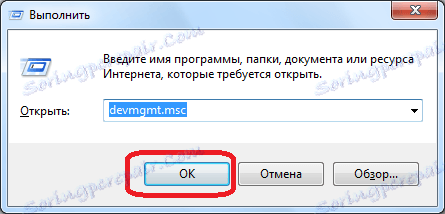
Otvorit će se Upravitelj uređaja. Odaberite odjeljak "Uređaji za zvuk, video i igre". U ovom odjeljku trebao bi se nalaziti upravljački uređaj spojenog uređaja za reprodukciju zvuka.
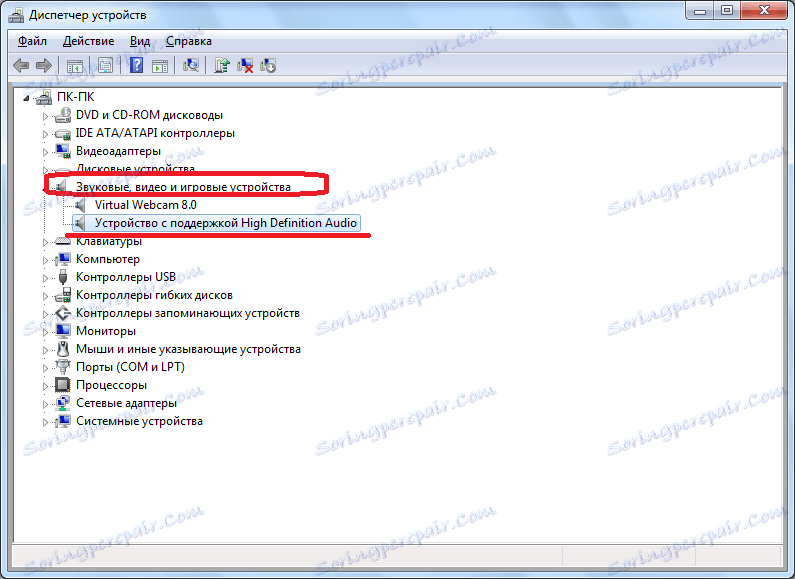
Ako nema upravljačkog programa, instalirajte ga pomoću instalacijskog diska priključene opreme, ako je dostupan ili preuzimanjem upravljačkog programa s službene stranice. Ako ne znate što točno preuzeti i gdje potražiti, možete koristiti specijalizirane programi za instaliranje upravljačkih programa ,
Ako je vozač tamo, ali postoji neki znak oko nje (uskličnik, crveni križ, itd.), To znači da ne radi ispravno. Vozač se također može provjeriti klikom na nju i odabirom stavke "Properties" iz izbornika koji se pojavljuje.
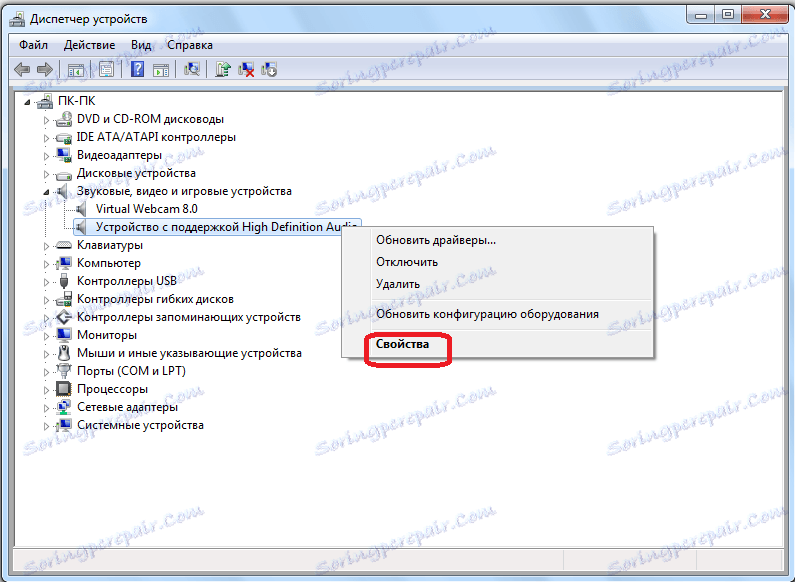
U otvorenom prozoru, pod uvjetom da su vozači u redu, mora postojati natpis: "Uređaj radi dobro".

Ako je natpis drugačiji, ili je naziv uređaja označen ikonom, morate ukloniti upravljački program i ponovno ga instalirati. Da biste to učinili, kliknite naziv, a na popisu pojavljivanja odaberite stavku "Izbriši".
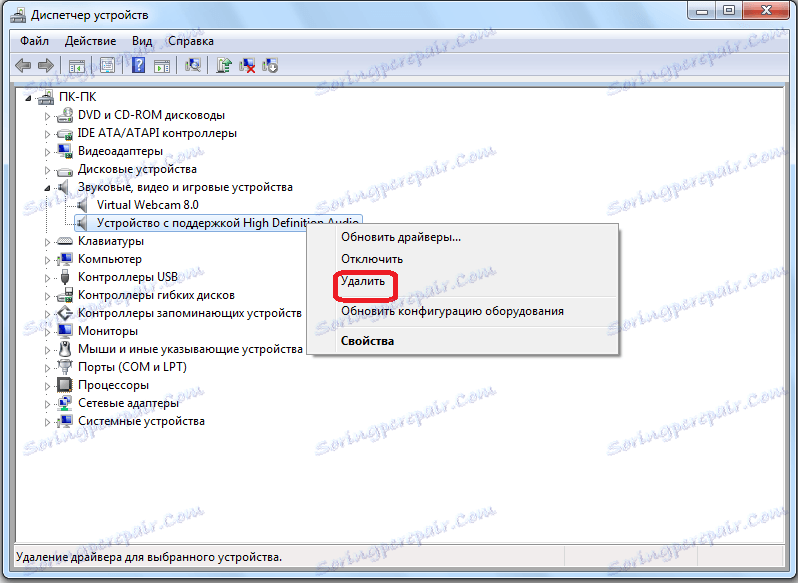
Zatim ponovno instalirajte upravljački program, jedan od onih metoda, koji su gore diskutirani.
Također možete pokušati ažurirati upravljačke programe klikom na odgovarajuću stavku u kontekstnom izborniku.
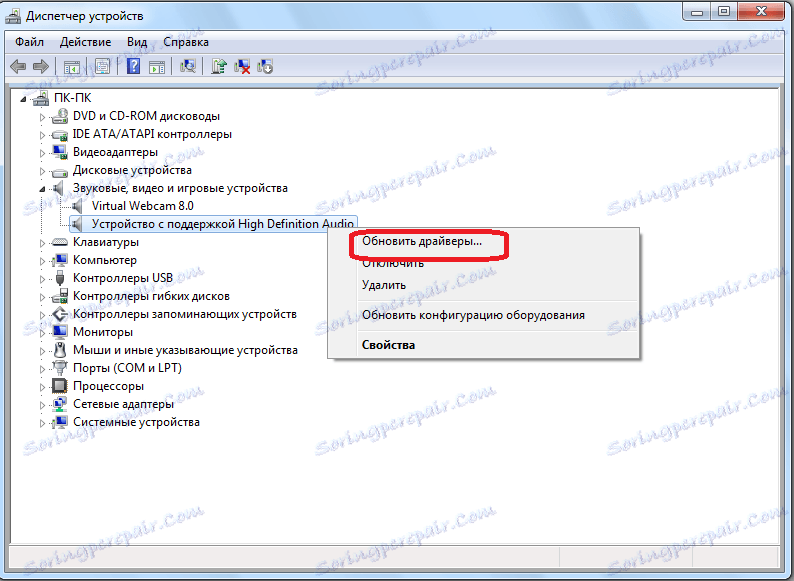
Odaberite uređaj u Skype postavkama
Druga verzija problema s uređajem za reprodukciju zvuka u programu Skype može biti pogrešan izbor opreme u postavkama programa. Da biste to provjerili, otvorite Skype i idite na izbornik "Alati", a zatim kliknite stavku "Postavke ...".
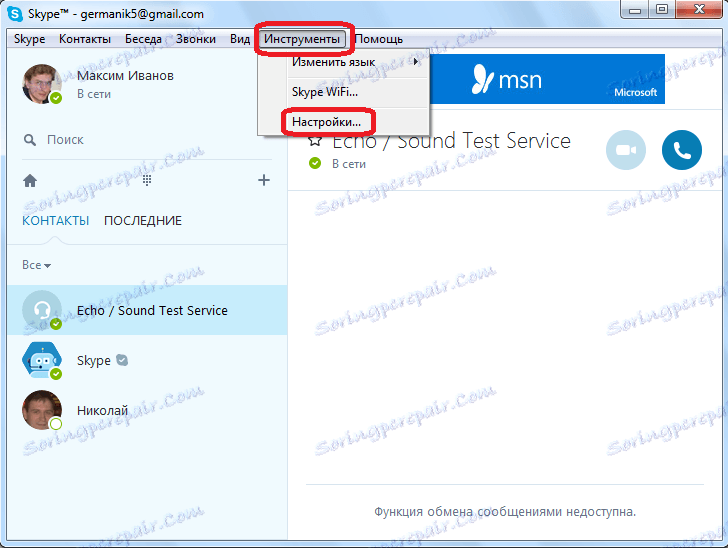
U prozoru postavki koji se otvori, idite na odjeljak "Audio postavke".
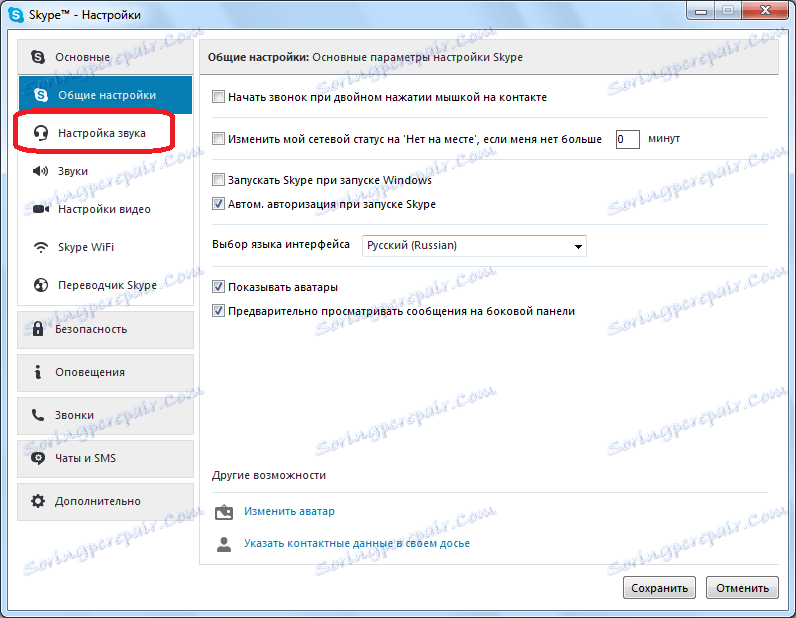
U sljedećem prozoru potražite blok postavke "Dinamika". To je točno postoji obrazac, kada kliknete na koji, možete odabrati određeni uređaj iz svih spojenih na računalo, kroz koji će se zvuk prenijeti na Skype.
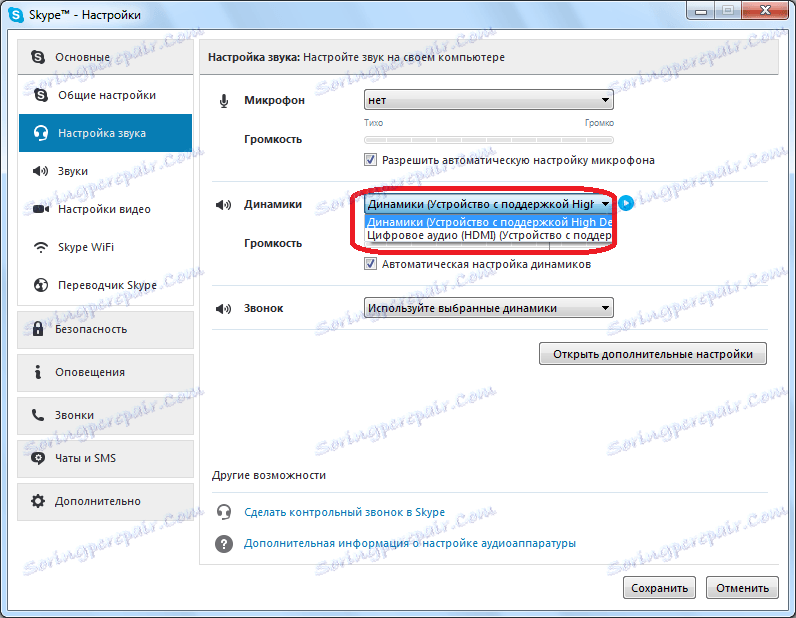
Provjerite je li odabran uređaj koji želite. Ako to nije slučaj, napravite pravi izbor.
Da biste testirali rad zvukovnog uređaja na Skypeu, jednostavno kliknite gumb pokraj obrasca za odabir opreme. Kada uređaj ispravno radi, mora stvoriti osebujni zvuk.
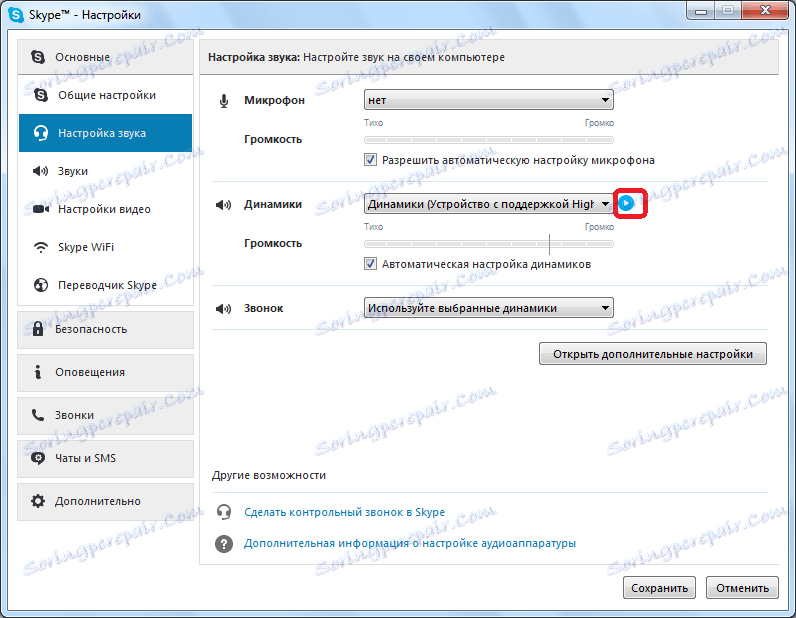
Detaljnije o raznim slučajevima odluke o pitanju nedostatak zvuka u Skypeu , povezano ne samo sa problemima slušalica, možete naučiti čitanjem posebne lekcije o ovoj temi.
Kao što vidite, problemi uređaja s reprodukcijom zvuka u Skypeu mogu biti uzrokovani različitim razlozima, od razgradnje opreme za reprodukciju zvuka i završetka konfiguracije operativnog sustava ili Skype programa. Zadatak broj 1 je utvrditi uzroke problema, a drugi problem je njihovo otklanjanje.
